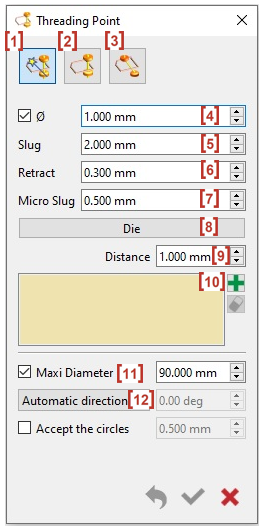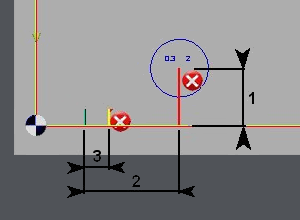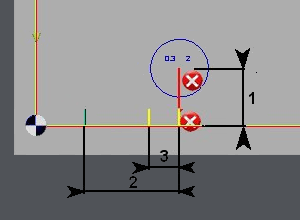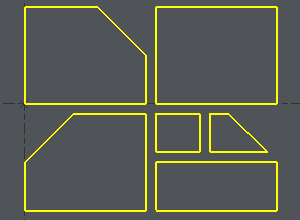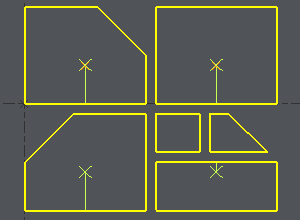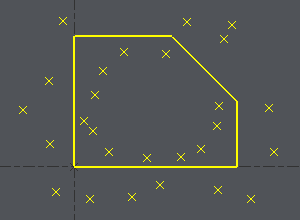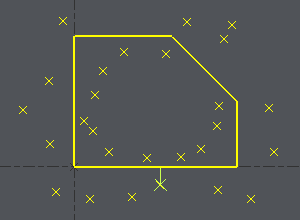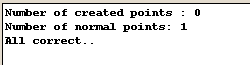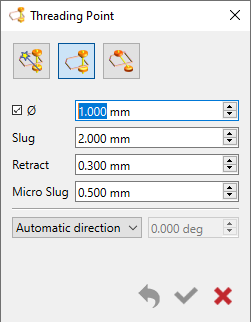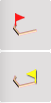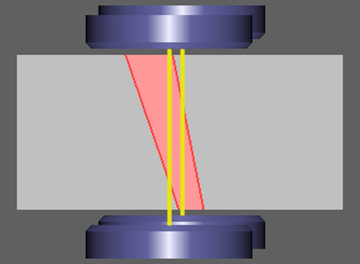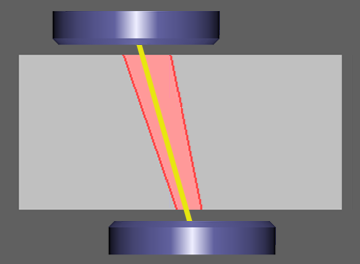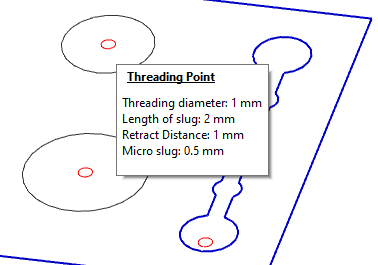|
Questa funzione è il passaggio di preparazione prima della lavorazione. Il punto di infilaggio contiene informazioni utili per la lavorazione, come i valori di slug e micro slug e il ritiro tra le passate. La creazione è collegata ad un'analisi del profilo ed è molto veloce con una casella di selezione se si hanno molti profili da lavorare. |
|
Nella finestra di dialogo dei filtri, abbiamo aggiunto un nuovo tipo di entità "Punto di infilaggio". Permette di distinguere i punti di infilaggio dai punti geometrici. |
Presentazione
È possibile far definire l'infilaggio a GO2cam in 3 modi:
|
Auto threading on profiles [1] |
|
|
Manual threading point [2] |
|
|
Inclined threading [3] |
A partire dalla V6.10, i 3 comandi; infilaggio automatico, infilaggio manuale e infilaggio inclinato sono stati tutti uniti in un'unica finestra di dialogo, inclusi i parametri correlati.
Nota: il punto di infilaggio viene preso in considerazione dal ciclo di svuotamento che lo considera come preforo per evitarlo automaticamente.
1. Infilaggio automatico sui profili
L'infilaggio automatico è molto utile nel caso di molte forme.
Con l'infilaggio automatico, se sono stati creati punti nel modello CAD, GO2cam li riconosce come posizione di infilaggio.
Per creare un punto di infilaggio
-
Definizione di un punto di infilaggio
-
Creazione geometrica
1. Definition of a threading point
I primi 2 parametri definiscono la posizione e le dimensioni del punto di infilaggio. Gli ultimi 3 parametri sono le informazioni tecnologiche contenute nel punto di infilaggio.
|
Select the function: Auto threadings on profiles [1] Enter the diametro [4] of the threading point and the distanza di offset [9] (1 nelle immagini) relative to the shape. Scegliere tra filiera o punzone per indicare la posizione del punto di infilaggio all'interno o all'esterno della forma. [8] Il punto di infilaggio viene creato automaticamente lungo il elemento più lungo del profilo. È ovviamente possibile creare automaticamente i punti di infilaggio di diversi profili utilizzando la selezione tramite casella. [10] As for the Diametro massimo [11] , it is used in case of machining of circle. Il punto di infilaggio si trova al centro del cerchio, sia che sia più vicino al profilo per il valore di "distanza". You can define the angle direction [12] a " Direzione automatica ”, “ Forzato solo sui cerchi ” o “ Forzato su tutte le forme ”. |
Passate pari (2, 4, 6 passate ecc.):
Passate dispari (1, 3, 5 passate ecc.): |
|
Slug [5] e Micro Slug [7] : definizione del slug (2) nelle strategie giorno e notte. Questa distanza è il materiale lasciato quando si programmano parziale passate. Nelle strategie notturne, il valore può essere maggiore per garantire la rigidità del pezzo e la qualità della lavorazione, poiché è possibile definire anche un micro slug (3) per mantenere il pezzo. Tutte le passate parziali possono essere eseguite di notte rispettando questo valore di slug. Quindi viene programmato automaticamente uno stop nelle strategie. Le passate di finitura vengono infine eseguite al mattino. |
|
|
La posizione del micro slug cambia in base al numero di passate ( dispari o pari numero). The machining strategies enable to manage this case. Please read the chapter Tipo di tragitto utensile . |
2. Geometrical Creation
Effettuare una casella di selezione attorno a tutti i profili da analizzare, fare clic con il pulsante destro del mouse e scegliere Conferma selezione o solo sul profilo desiderato.
GO2cam crea il punto, se è possibile , lungo l'elemento più lungo del profilo e normale al suo punto medio.
|
Esempio 1 : non c'è alcun punto sul disegno, GO2cam analizza il profilo e crea il punto di infilaggio in base ai parametri immessi. Un messaggio nella parte inferiore dello schermo conferma la creazione dei punti. A volte la creazione non è possibile, e in questo caso si viene informati in questa finestra di messaggio. Qui lo spostamento di 4 mm non è possibile per 2 forme troppo piccole. Sarà necessario modificare il valore di offset o creare i punti manualmente. |
|
|
Esempio 2 : ci sono molti punti sul disegno, GO2cam analizza il profilo e crea il punto di infilaggio recuperando il punto migliore in base ai parametri immessi. Un messaggio nella parte inferiore dello schermo conferma che il punto di infilaggio è corretto in base alla richiesta. |
|
|
|
2. Infilaggio manuale
L'infilaggio manuale viene spesso utilizzato nel caso di lavorazione di un profilo aperto , dove è necessario creare 2 punti, o nel caso di lavorazione a 4 assi dove l'infilaggio automatico non viene riconosciuto.
Per definire i punti di infilaggio manuale
|
Posizione e dimensioni : Indicare la posizione del punto inserendo le sue coordinate o facendo clic su un punto sullo schermo. Se necessario (selezionare la casella), inserire il diametro del punto di infilaggio. Il più delle volte, il punto di infilaggio manuale si trova all'esterno del materiale, quindi non è necessario creare il diametro per lavorarlo in seguito. |
|
|
Parametri tecnologici:
|
|
|
Selezione nella lavorazione: Nella selezione della lavorazione, utilizzare le icone Avvicinamento e Ritorno per dichiarare i punti di infilaggio. |
3. Infilaggio inclinato
L'infilaggio inclinato viene utilizzato principalmente se la forma da lavorare non consente di creare infilaggi verticali .
La creazione dell'angolo inclinato è definita tramite un vettore, definito da 2 punti
Nota: i parametri tecnologici sono definiti nello stesso modo degli altri punti di infilaggio: leggere le sezioni Infilaggio automatico o manuale.
|
Quando si creano punti di infilaggio, le informazioni vengono fornite in un fumetto passando il mouse sul punto di infilaggio. La visualizzazione non interferisce con gli altri elementi |
|
Abbiamo modificato la tolleranza di visualizzazione del punto di infilaggio, in modo che la visualizzazione sia ora corretta per diametri molto piccoli. |